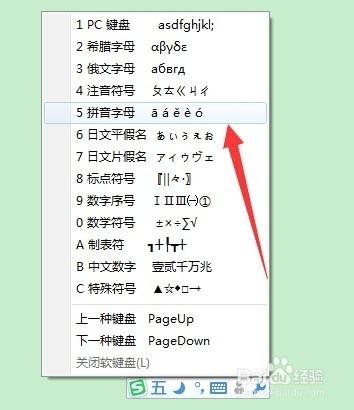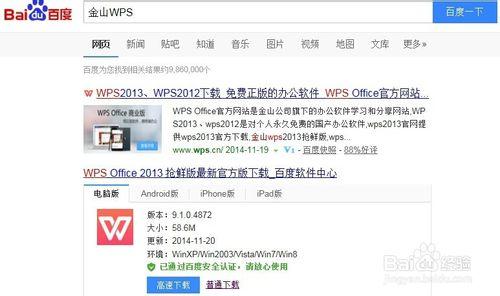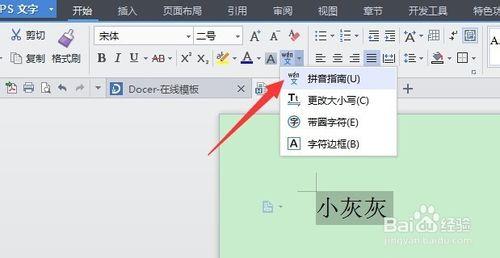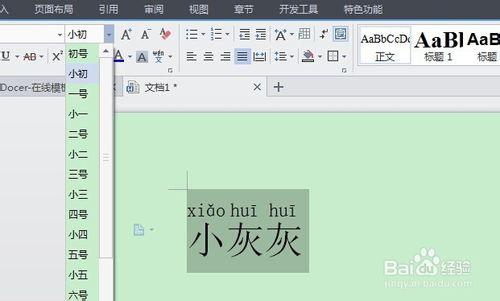藉助Word軟件,我們可以給漢字註音,但是當我們排版時卻發現文字與拼音出現錯位、字體大小不一致等許多問題,對此我們可以通過以下方法來解決。
方法/步驟
由於微軟Word本身在拼音方面存的Bug,導致已完成註音的漢字在改變大小時,導致拼音與漢字出現不協調現象。一種比較實用的做法是:先設置好字體的大小,然後給漢字統一標音。
另外一種方法是將拼音和漢字分別輸入到兩行,按如圖所示先給漢字添加拼音,對於聲調部分暫時不考慮。
打開任意一款輸入法,右擊輸入法虛擬鍵盤圖標,從彈出的右鍵菜單中選擇“拼音字母”項。
利用虛擬鍵盤,其拼音中的聲調部分進行替換,此時就需要編輯人員具有良好的拼音功底,如圖所示:
還有一種更徹底的解決方法,就是利用“WPS”來編輯拼音,畢竟WPS由中國人開發,對於拼音的支持具有更好的兼容性。
在WPS界面中,切換到“開始”選項卡,點擊“拼音指南”項。
給漢字添加拼音後,可以任意改變拼音和漢字的大小 ,而保持整體的協調。如圖,小編給漢字加拼音後,設置較大字體時的情況。